Hỗ trợ tư vấn
Tư vấn - Giải đáp - Hỗ trợ đặt tài liệu
Mua gói Pro để tải file trên Download.vn và trải nghiệm website không quảng cáo
Tìm hiểu thêm » Hỗ trợ qua ZaloViệc kiểm tra mức độ ngốn pin của một ứng dụng trên điện thoại sẽ giúp bạn có phương pháp kiểm soát nguồn pin điện thoại của mình trong các tình huống khẩn cấp. Thông thường mọi người không hay kiểm tra mức tiêu thụ pin điện thoại, tuy nhiên khi điện thoại sắp hết pin mà bạn chưa thể sạc thì chúng ta nên quan tâm đến điều này nhằm đưa ra phương thức tiết kiệm pin hiệu quả nhất.
Để kiểm tra mức độ sử dụng pin của 1 ứng dụng trên Android bạn sẽ cần cài đặt thêm phần mềm hỗ trợ, với điện thoại iPhone việc này được thực hiện vô cùng nhanh chóng và dễ dàng theo hướng dẫn dưới đây.
Bước 1:
Tại giao diện chính của iPhone nhấn chọn ứng dụng Cài đặt. Tiếp sau đó kéo xuống dưới tìm mục PIN.
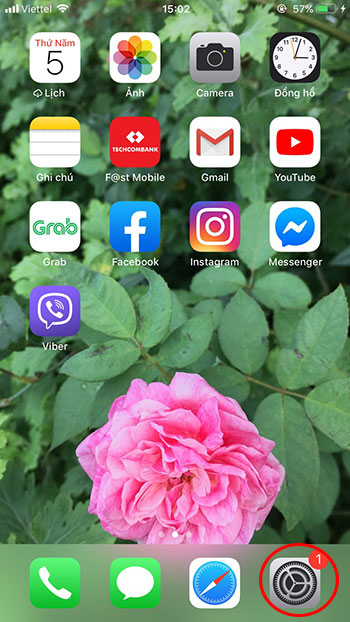
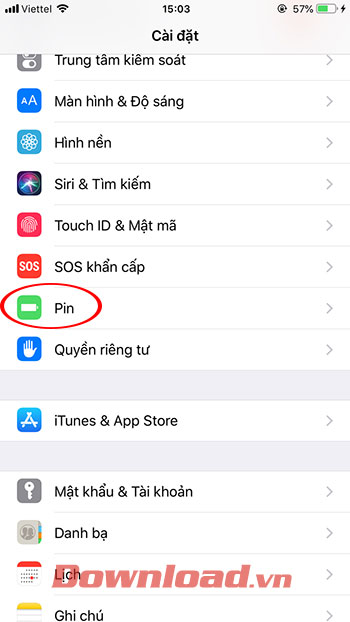
Bước 2:
Giao diện PIN xuất hiện, tại đây bạn có thể thiết lập các tùy chỉnh liên quan đến Pin điện thoại hay xem Tình trang Pin.
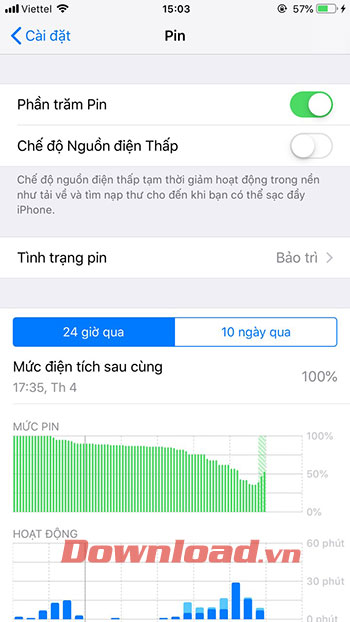
Kéo xuống phía dưới sẽ có mục Sử dụng Pin theo ứng dụng, bạn có thể xem theo 2 chế độ Hiển thị hoạt động và Mức sử dụng Pin.
Trong hình ảnh phía dưới bạn sẽ thấy Facebook và Instagram là 2 ứng dụng tiêu thụ lượng pin lớn nhất lên đến 33% và 24% so với mức tiêu thụ tổng của toàn bộ ứng dụng trên thiết bị.
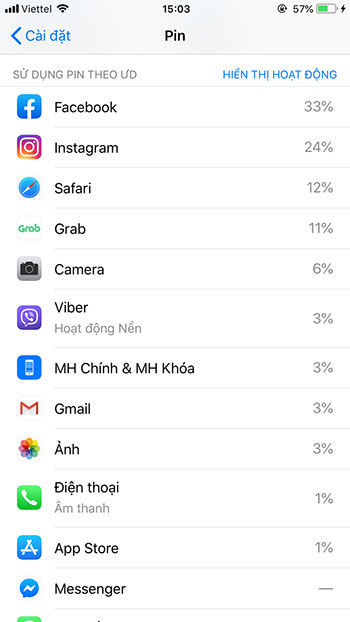
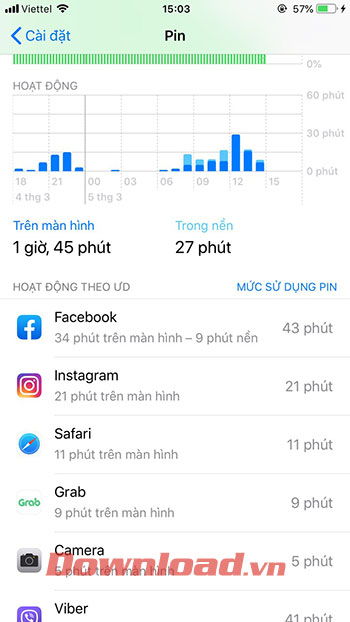
Khi Pin điện thoại sắp hết nên hạn chế tối đa việc sử dụng các ứng dụng này.
Hi vọng bài viết trên sẽ hữu ích dành cho tất cả mọi người muốn tìm hiểu mức tiêu thụ pin của ứng dụng trên iPhone.
Theo Nghị định 147/2024/ND-CP, bạn cần xác thực tài khoản trước khi sử dụng tính năng này. Chúng tôi sẽ gửi mã xác thực qua SMS hoặc Zalo tới số điện thoại mà bạn nhập dưới đây: